Microsoft Office Labs Snelheidslanceringsoverzicht: Supersnelle snelkoppelingen en aangepaste zoekopdrachten

Hoe werkt het Gemakkelijk. Na het installeren van Speed Launch krijg je een onopvallend, merkloos schot in de rechteronderhoek van je bureau. Als u een snelkoppeling voor snel starten wilt maken, sleept u eenvoudigweg een bestaande snelkoppeling, een applicatie, een document of zelfs een URL (pak het kleine pictogram links van de locatiebalk) in de roos.
Hiermee open je het dialoogvenster Snelkoppeling toevoegen. Typ de naam van uw snelkoppeling en klik op toevoegen. Voor de beste resultaten houdt u het kort, omdat u het start door het in te typen.

Nadat u uw snelkoppeling voor snelstart hebt gemaakt,druk op Command - C of Windows-toets - C overal in Windows. Typ de naam van uw snelkoppeling of klik op de knop op de snelstartbalk en voila! Gelanceerd.
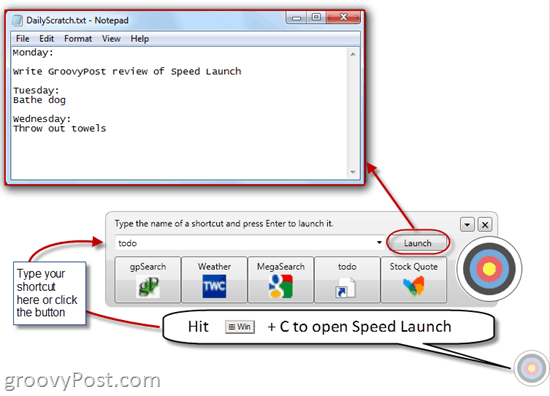
U kunt ook snelkoppelingen maken die worden gestartmeerdere documenten of applicaties. Stel dat u een snelkoppeling wilde waarmee al uw favoriete URL's werden geopend, zoals uw Gmail-inbox, Twitter, Facebook en The Onion. Jij kunt klik met de rechtermuisknop in de roos en kies Snelkoppelingen toevoegen... Hier kunt u meerdere doelen toevoegen voor een enkele snelkoppelingsnaam. Wanneer u de snelkoppeling start, worden alle doelen geopend.
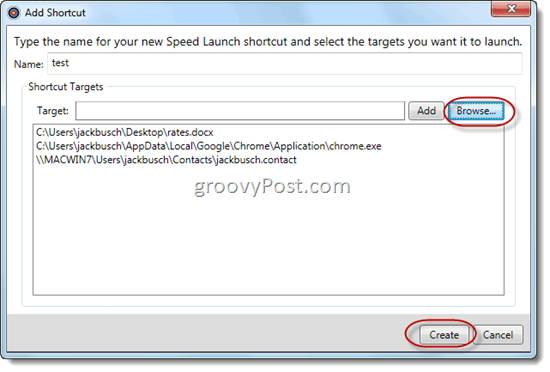
Speed Launch doet ook “functies."Dat wil zeggen, u kunt het gebruiken om aangepaste webquery's uit te voeren op sites zoals IMDB, Wikiepdia, Google, Yahoo! en Bing vanaf uw bureaublad. Office Labs hebben er een paar voor uw plezier, waaronder Bing Image Search, MegaSearch (die zoekopdrachten uitvoert op vier grote zoekmachines), Film zoeken, zoeken naar aandelenkoersen en weer.
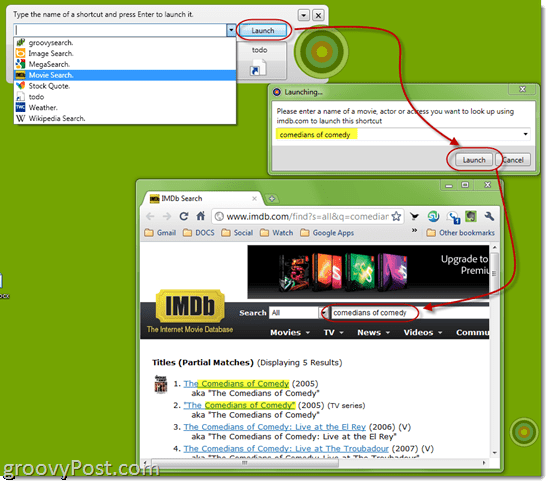
Maar u haalt het meeste uit SpeedStart als u uw eigen functies maakt. Ga hiervoor naar de website of zoekmachine waarvoor u een aangepaste functie wilt maken en voer een testquery uit met wat dummy-tekst. Zoiets als "REPLACETHISTEXT" is logisch. Vervolgens, slepen en neerzetten de URL in de roos.
Typ de gewenste naam voor de snelkoppeling, maar zorg ervoor dat u voeg een punt toe aan het einde van de naam van de snelkoppeling. Dit geeft aan Speed Launch aan dat het een functie is.
Vervolgens wordt u gevraagd het type te beschrijveninformatie die u als een zoekopdracht invoert. Ten slotte gaat u door de doel-URL en markeert u uw dummy-tekst. Speed Launch zal uw zoekopdracht eenvoudig omruilen met de dummy-tekst zodat een aangepaste zoekopdracht kan worden gestart.
Als u bijvoorbeeld een snelheid wilt makenStart een snelkoppeling waarmee u naar groovyPost.com-artikelen kunt zoeken, u kunt een zoekopdracht uitvoeren in onze kleine aangepaste zoekbalk bovenaan. Typ REPLACETHISTEXT in de zoekbalk en klik op zoeken.
Sleep nu de URL naar de roos en sla uw snelkoppeling op als 'groovysearch.”. <- vergeet de punt aan het einde niet.
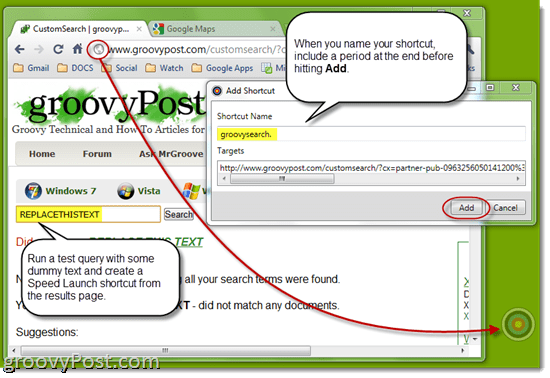
Zoek in het doelveld naar het gedeelte van de URL dat REPLACETHISTEXT leest en markeer dit en Klik Af hebben.
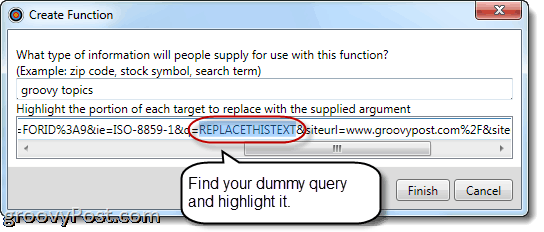
Nu kunt u uw aangepaste Speed Launch-functie starten door de naam van de functie in te typen Lancering veld of klikken op de knop. Dit opent een ander dialoogvenster waarin u uw zoekopdracht kunt typen.
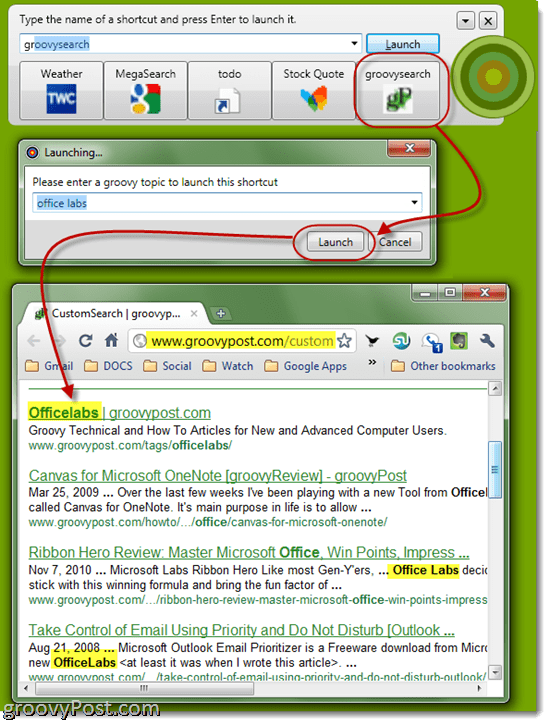
Over het algemeen is Speed Launch behoorlijk hip. Het is een soort lichtgewicht versie van de zoekbalk van Google Desktop of de Spotlight van OS X. Ik vind het leuk omdat het je vanaf de grond snelkoppelingen laat bouwen, waardoor het erg wendbaar en snel is. De functie voor automatisch aanvullen maakt het nog eenvoudiger om uw snelkoppelingsnamen in te typen. Ik denk niet dat dit ooit mijn Quick Launch-balk zal vervangen, maar het is een leuk alternatief als je je taakbalk liever schoon houdt. Met een beetje creativiteit kunt u dit echt voor u laten werken door snelstartsnelkoppelingen toe te voegen voor alles van mailto: contacten, Skype-oproepen en systeemonderhoud.
Bekijk deze video gemaakt door de makers op Office Labs om Speed Launch in actie te zien:
![Microsoft TechNet Virtual Labs [groovyTips]](/images/groovytip/microsoft-technet-virtual-labs-groovytips.png)









laat een reactie achter